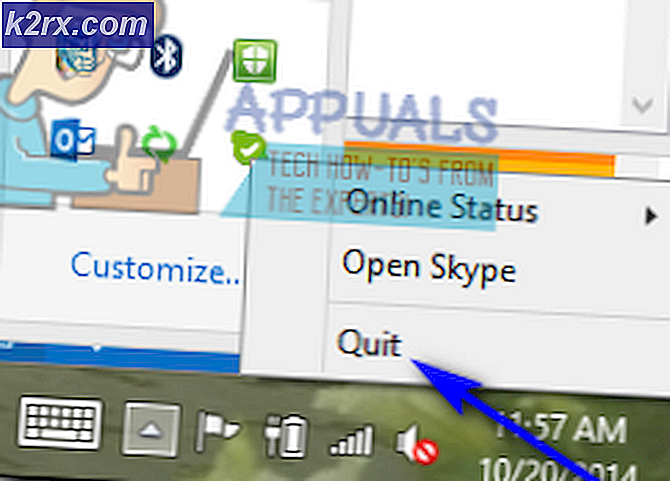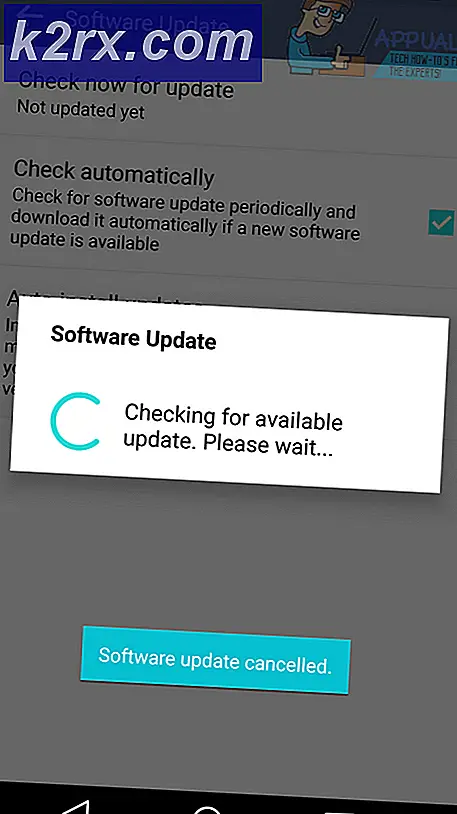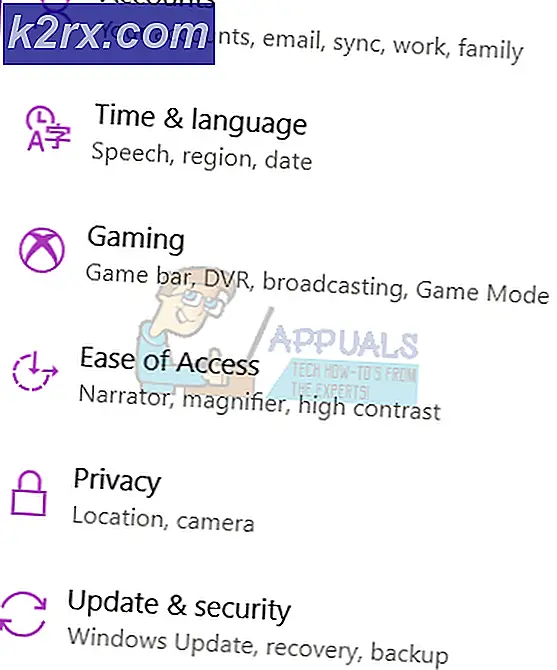Fix: Siri tidak dapat terhubung ke jaringan
Siri adalah asisten pribadi cerdas yang dirancang untuk melakukan berbagai aktivitas berdasarkan perintah verbal oleh pengguna. Sebagai pengguna iPhone 4S dan versi yang lebih baru, Anda dapat mengontrol perangkat seluler Anda dan berbagai aplikasinya menggunakan Siri. Ini tidak terkecuali bagi pengguna iPad, iPod Touch dan Mac yang juga mendapatkan manfaat yang dibawa oleh asistennya. Sebagai bonus bagi pengguna, ini dirancang untuk memungkinkan pengguna menerjemahkan kata-kata mereka ke dalam teks, oleh karena itu, ini digunakan untuk mengirim email dan pesan teks.
Namun, agar semuanya berfungsi dengan cara yang mudah dan efisien, harus ada koneksi internet yang kuat. Artinya, tanpa koneksi internet, Siri tidak akan dapat digunakan. Itu tidak akan dapat melakukan berbagai aktivitas seperti menjalankan tindakan telepon, merencanakan acara dan pengingat, serta memverifikasi informasi dasar di antara tugas-tugas lainnya. Untuk menghindari menemui batasan seperti itu, Anda harus memastikan bahwa ada ketersediaan koneksi internet yang stabil. Di sini kami akan menawarkan solusi terbaik untuk masalah konektivitas internet Anda dan memungkinkan Siri Anda melakukan berbagai tugasnya seperti biasa.
Apa yang menyebabkan Siri tidak Terhubung ke Jaringan?
Kami menyelidiki masalah khusus ini dengan melihat berbagai laporan pengguna dan strategi solusi yang biasanya digunakan untuk menyelesaikan masalah oleh pengguna yang berada dalam situasi yang sama. Ada beberapa alasan mengapa Siri tidak dapat terhubung ke internet dan itu termasuk:
Sekarang setelah Anda memiliki pemahaman dasar tentang sifat masalah, kami akan melanjutkan ke solusi. Pastikan untuk menerapkan ini dalam urutan tertentu di mana mereka terdaftar untuk mencegah konflik apa pun.
Solusi 1: Segarkan Siri
Sebelum hal lain, Anda harus terlebih dahulu mempertimbangkan untuk menyegarkan Siri sebelum melanjutkan ke solusi lain apa pun. Ini akan membantu Anda dengan mudah memperbaiki masalah koneksi internet atau memberi Anda permulaan untuk menentukan apa penyebab masalahnya. Anda perlu mematikan Siri, tunggu beberapa detik, lalu nyalakan kembali. Ingatlah untuk meluangkan waktu Anda dan jangan terburu-buru untuk mendapatkan hasil yang positif. Anda dapat memulai ulang ponsel Anda juga setelah mematikan Siri dan kemudian melanjutkan untuk menyalakannya kembali. Untuk menyegarkan Siri, Anda perlu mengikuti langkah-langkah di bawah ini:
- Pergi kePengaturandan klikUmum.
2. Gulir ke bawah danpilih Siri.
3. Pada layar Siri,matikan Siri. Tunggu beberapa detik, lalu cukuphidupkan kembali.
Solusi 2: Periksa Koneksi Router Anda
Masalah koneksi mungkin dengan router Anda; oleh karena itu, Anda perlu memeriksanya kembali untuk memastikannya terhubung dengan benar dan dalam kondisi baik. Anda dapat mencoba menghubungkan aplikasi lain ke router yang sama dan mencari tahu apakah masalahnya ada pada router. Jika koneksi berhasil, maka router akan dikesampingkan dari masalah tersebut. Tetapi jika Anda tidak dapat terhubung, maka terbukti bahwa router menyebabkan masalah koneksi.
Oleh karena itu, Anda harus memecahkan masalah apa yang mungkin menjadi masalah dengan router. Pertama, Anda harus memulai ulang router dengan mencabut kabel daya dari dinding dan menyambungkannya kembali setelah beberapa detik. Anda juga dapat menekan tombol on / off yang terletak di bagian belakang router seperti yang ditunjukkan pada gambar di bawah ini. Ini mungkin akan memungkinkan Siri terhubung ke internet dengan sukses.
Jika tidak berhasil, Anda akan diminta untuk memulihkan router ke pengaturan pabrik. Ini akan menghapus semua data, pengaturan dan konfigurasi, oleh karena itu, membersihkan bug yang mungkin menyebabkan masalah. Untuk mengatur ulang router ke pabrik, Anda harus menekan tombol reset yang terletak di bagian belakang router, tunggu 15 detik, lalu lepaskan. Jika Anda bisa menggunakan jari untuk menekan, Anda juga bisa menggunakan penjepit kertas atau peniti. Tombol reset seperti yang ditunjukkan di bawah ini.
catatan:Pastikan Anda memiliki konfigurasi router Anda (jika ada) karena ini akan menyegarkannya sepenuhnya dan mengatur pengaturan default.
Solusi 3: Atur Ulang Pengaturan Jaringan
Jika Siri masih tidak merespons koneksi internet setelah memeriksa router Anda, Anda harus mencoba memeriksa masalah terkait perangkat. Masalahnya mungkin ada pada pengaturan jaringan; oleh karena itu, Anda akan diminta untuk mengatur ulang. Ini menyelesaikan sebagian besar masalah koneksi internet dan yang dengan Siri tidak terkecuali. Proses ini akan menghapus semua koneksi yang Anda buat sehingga Anda akan diminta untuk mengaturnya lagi nanti. Untuk mencapai ini, Anda harus mengikuti prosedur di bawah ini:
- Pergi ke Pengaturandan ketuk Umum.
2. Ketuk Setel ulang.
3. Pilih Atur Ulang Pengaturan Jaringan. Anda mungkin diminta untuk memasukkan kode sandi Anda setelah langkah ini.
4. Klik Atur Ulang Pengaturan Jaringans lagi untuk mengonfirmasi.
5. Mulai ulang ponsel Anda dan Hubungkan kembali dengan sumber Wi-Fi yang dikenal lalu coba Siri lagi.
Solusi 4: Nonaktifkan / Aktifkan Dikte
Dikte adalah fitur yang didukung yang memberi Anda kemampuan untuk menerjemahkan kata-kata Anda ke dalam teks untuk mencapai hasil yang baik. Sebaliknya, fitur ini cenderung menyebabkan masalah koneksi dengan Siri. Oleh karena itu, Anda disarankan untuk mengistirahatkannya dengan menonaktifkan dan mengaktifkannya setelahnya. Untuk melakukannya, Anda harus mengikuti langkah-langkah di bawah ini:
- Pergi ke Pengaturan di iPhone dan SelectUmum.
2. Buka papan ketik.
3. Matikanf itu Aktifkan Dikte.
4. Mengulang kembali iPhone Anda. Setelah telepon di-restart, aktifkan Dikte lagi.
Solusi 5: Perbarui iOS
Memutakhirkan ke versi terbaru iOS memberikan peluang luar biasa untuk menjelajahi fitur-fitur baru dan juga menyelesaikan masalah kecil. Jika Anda menggunakan iOS versi usang, Anda perlu memperbaruinya ke versi terbaru untuk mendapatkan koneksi internet yang sukses untuk Siri. Namun, mungkin ada kasus masalah yang sama dengan Siri setelah peningkatan. Ini akan memaksa Anda untuk menurunkan versi ke versi kedua terakhir.
Yang terpenting, peningkatan versi hadir dengan lebih banyak kemampuan pemecahan masalah dan fungsionalitas yang lebih baik. Pemberitahuan peningkatan biasanya dikirimkan kepada Anda atau Anda juga dapat memeriksanya secara manual. Sebelum memperbarui, Anda harus memastikan bahwa Anda memiliki koneksi internet yang stabil, baterai yang cukup, dan mencadangkan ke iCloud atau iTunes. Jika semua ini dicentang, ikuti langkah-langkah di bawah ini dengan bebas:
- Ketuk Pengaturan dan ketuk Umum.
2. Klik Pembaruan perangkat lunak.
3. Jika pembaruan tersedia, klik Unduh dan pasang.
Solusi 6: Lakukan Hard Reset pada iPhone Anda
Jika Anda telah mencoba solusi di atas dan tidak berhasil, masalahnya mungkin ada pada perangkat seluler Anda. Anda harus mengatur ulang ponsel dengan keras yang akan menghapus semua bug dan gangguan dalam prosesnya. Ada kemungkinan besar bahwa prosedur ini akan menyelesaikan masalah konektivitas Siri.
Untuk hard reset berbeda di berbagai ponsel; oleh karena itu, Anda harus sangat berhati-hati saat melakukan aksinya. Untuk iPhone X, iPhone 8/8 Plus: Tekan dan lepaskan Volume naik dengan cepat terlebih dahulu lalu tekan dan lepas tombol volume turun dengan cepat. Setelah itu, tekan dan tahan tombol Side hingga layar mati dan muncul logo Apple di layar.
Untuk iPhone 7/7 Plus: Tekan dan tahan Volume Turun dan tombol Tidur / Bangun bersamaan sampai perangkat dimulai.
Untuk iPhone 6 / 6s atau lebih lama, iPad: Tekan dan tahan tombol Daya dengan tombol Tidur dan Bangun hingga Anda melihat logo Apple muncul di layar.